Reajustando tu cabeza
El único problema es que debes tener permiso Mod de la shape del avatar, en la mayoria de shapes compradas esto no es possible, por lo que no podras probar esta alternativa. En este caso te remito al siguiente apartado de esta entrega donde explicaré cómo modificar el pelo.
En primer lugar, ponte el pelo que quieres ajustar. Luego, para editar tu shape, tienes que hacer click encima del avatar y seleccionar en la rueda de opciones la de “Apariencia…”. Se te abrirá la ventana de editar apariencia y selecciona el botón “Cabeza” del submenu “Forma”. Entre las opciones del botón “Cabeza”, hay tres parámetros que afectan al ajuste del pelo: Head Size, Head Stretch, y Head Shape..
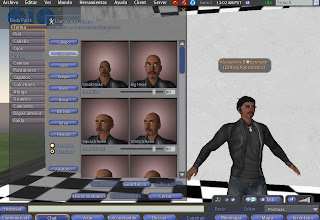
La ventana de edición de shape
Como se dijo en el primer apunte de este tema, muchos diseñadores de SL usan un determinado juego de parámetros para construir sus pelos. La mayoría de ellos te indican los parámetros usados en una nota que acompaña al pelo cuando lo compras (en Biedermanns uso Head Size:75, Head Stretch:50, Head Shape:50) en cambio otros diseñadores te dan la opción de comprar el pelo en tres tamaños: Pequeño o (S)mall, Medio o (M)edium, y Grande o (L)arge. Normalmente corresponden a estos juegos de parámetros:
- (S)mall- Head Size:35, Head Stretch:50, Head Shape:50
- (M)edium- Head Size:50, Head Stretch:50, Head Shape:50
- (L)arge- Head Size:75, Head Stretch:50, Head Shape:50
Esto no quiere decir que tengas que ponerte la cabeza a Head Size igual a 50 para llevar un pelo (M)edium. Un pelo (M)edium podria sentarte bien con un tamaño de cabeza de 60. Pero, si te parece un poco pequeño puedes probar a reducir tu tamaño de cabeza hasta que se ajuste bien (por ejemplo en 55).
Una vez has acabado de retocar los parámetros y si estas satisfecho con el resultado haz clic en “Guardar como”. Elige un nombre diferente para esta shape que acabas de crear (por ejemplo puedes asociar el nombre del pelo que te acabas de poner: shape pelo X).
Para ello, posicionate en un posestand para trabajar major (segun expliqué en el apartado 2 de este tutorial).
Haz click en el pelo y selecciona la opción “Edición”. Asegúrate que en la pestaña general tienes seleccionado como “Modo Gobern (ruler mode)” el modo Attachment.
 La ventana de edición
La ventana de edición
Verás que tu pelo se ha transformado en un amasijo de líneas azules y que aparecen tres flechas de colores en él (roja, verda y azul). Si te sitúas en una de ellas, versa que se remarca, eso es señal que puedes seleccionarla. Cada flecha representa una dirección de movimiento en un sistema de coordenadas cartesianas centradas en el pelo (rojo: izquierda-derecha; verda: delante-atrás; azul: arriba-abajo). Si haces click con el ratón cuando una de ellas se remarca, podrás desplazar el pelo en la dirección correspondiente. Ten mucho cuidado y haz estos desplazamientos muy poco a poco. Si te equivocas y no haces ningun otro movimiento, puedes deshacer lo último si eliges la opción “Deshacer” del menú “Editar” de la parte de arriba de tu pantalla o pulsando Ctrl+Z.
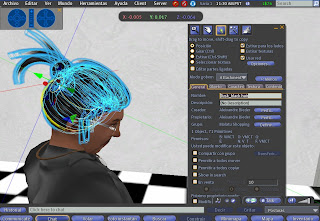
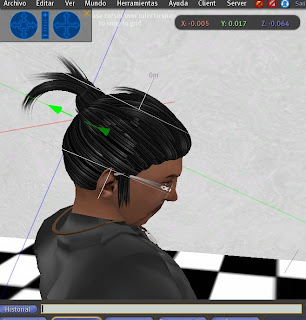
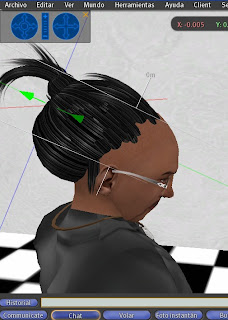
 Moviendo el pelo
Moviendo el pelo
Usa el control de la cámara para ver como te queda el pelo desde todos los ángulas. Cuando veas que te gusta como queda, cierra esta ventana de edición. Haz clic con el botón derecho encima del pelo y selecciona “Separar”. Esto salvará las modificaciones que has hecho. La próxima vez que te pongas este pelo, incorporara los cambios que has realizado :)
Otra opción que puedes utilizar es rotar el pelo. Para ello usa la tecla "Ctrl" o la opción Girar de la ventana de edición. Verás que las flechas son sustituidas por unas circunferencias de colores. El uso de estas circunferencias es muy parecido a las flechas de movimiento. Situate encima de una de ellas y haz click. Prueba ahora a mover muy lentamente el reatón. Estos movimientos se suelen usar para pequeños ajustes de altura ya que normalmente los pelos esta ajustados a la simetria de la cabeza del avatar. :P

 Rotando el pelo
Rotando el pelo
Encogiendo tu pelo
La última opción de ajuste que te comento en esta entrega del tutorial es la de reducir o agrandar todo el pelo. Supon que no puedes modificar tu shape y que ninguno de los tamaños de pelo suministrados por el vendedor te convence. Tampoco ha funcionado eso de mover el pelo ..snif…¿Qué podemos hacer?
Bien, la última alternativa sencilla es reducir o agrandar todo el pelo a la vez (te recuerdo que hagas una copia por si algo sale mal :( y que uses el posestand)
Después de agrandar o reducer el pelo puedes probar a moverlo como te ha explicado antes.
Para evitar sorpresas desagradables, intenta hacer esto en un sim con poco lag (nunca en medio de la discoteca de Malatu por ejemplo..jejeje).
En primer lugar, ponte de nuevo el pelo. Haz click en él con el boton derecho y selecciona “Edit”.
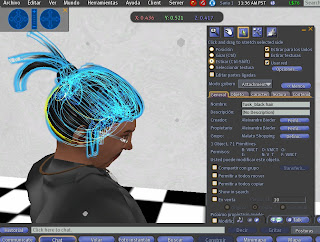
Agrandando el pelo
Ahora pulsa a la vez las teclas “Ctrl-Shift" o el boton “Estirar” que hay encima de la ventana de edición. Verás que aparecen unos pequeños cubos blancos rodeando el pelo. Si te pones encime de uno de ellos verás que se ilumina. Haz clic y arrastra alejandote de ti, verás que todo el pelo se agranda. Si mueves el cubo hacia ti, verás que el pelo se hace más pequeño. Siempre puedes deshacer el último movimiento usando la combinación “Ctrl+Z”. Y como todas las modificaciones, hazlas muy lentamente y cada vez, comprueba como te queda. Ten cuidado con el lag, a veces ir muy deprisa agrandando o reduciendo puede producir efectos no deseados en sims con mucho lag.
 Agrandando el pelo
Agrandando el pelo
A veces un pelo puede llegar a un límite de reducción. Esto es, intentas reducirlo y no se deja ¿Por qué?. Pues esto es debido a que uno de los prims que lo componen ha llegado a su límite inferior de reducción. Has de saber que en general, los prims no pueden ser más pequeños que 0.01M en ninguna de sus dimensiones. Si esto sucede, te tocará ir reduciendo cada prim de forma individual. Esto lo explicare en la siguiente entrega de este tutorial. En general, la mayoría de los ajustes se pueden hacer con lo que te he explicado hoy.
Como siempre, una vez que has acabado, cierra la ventana de edición y separa el pelo para que se salven los cambios.
Espero que con estos sencillos consejos puedas disfrutar de cualquier pelo que compres en SL.

No hay comentarios:
Publicar un comentario